[HFS] Http File Server 超快速 HTTP 架站機(提供檔案下載、上傳)
2025/10/26 更新:軟體版本更新至 v0.57.24 最新版。
Http File Server是個歷史還算滿悠久的簡易架站程式,他的主要功能就是讓一般使用者的電腦可以快速變成可下載、上傳檔案的網路伺服器。跟一般伺服器軟體不同的是,Http File Server著眼於設定簡單、快速上手等目標,一般使用者只要將檔案下載回來並執行之後,就可以上線讓別人連線進來抓檔案,完全不需要太多的安裝與設定等程序。
而Http File Server伺服器的主要功能就是讓大家透過IE、Firefox或Google Chrome等一般網路瀏覽器來連線,並進行檔案的下載與上傳工作。對於不懂FTP或其他軟體設定的人來說,可以用平常最熟悉的IE等瀏覽器來下載檔案,也是最簡單最不用費心解釋的方式。
▇ 軟體小檔案 ▇ (錯誤、版本更新回報)
- 軟體名稱:Http File Server 3
- 軟體版本:0.57.24
- 軟體語言:英文
- 軟體性質:免費軟體
- 檔案大小:2.38 MB
- 系統支援:Windows, macOS, Linux
- 官方網站:http://www.rejetto.com/、Gitgub
- 軟體下載:Download 下載
主要功能:
- 提供檔案下載與上傳功能
- 支援虛擬目錄結構
- 提供各種詳細的自訂化功能
- 支援HTML佈景主題更換、修改
- 支援流量控管功能,不會影響正常網路瀏覽
- 提供簡易模式與專家模式,方便進行更細部的控管
- 支援No-IP、DynDNS…等動態DNS設定與更新
- 支援帳號、密碼控管下載權限
相關軟體:
快速架設Http File Server 檔案下載伺服器:
一、啟動Http File Server伺服器,讓人下載檔案
第1步 將Http File Server軟體下載回來,直接按兩下「hfs.exe」檔案,執行伺服器軟體。第一次執行時會跳出一個Windows防火牆的設定視窗,請按「允許存取」按鈕,讓這軟體可以通過防火牆對外連線。如果你的電腦還有安裝其他防火牆軟體或類似功能的防毒軟體,請記得先開啟通行權限才可正常運作。
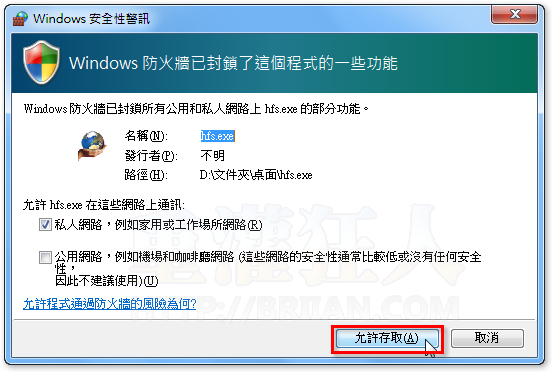
第2步 開啟Http File Server軟體主視窗之後,我們可以直接用滑鼠左鍵拖拉檔案到視窗中,或按「Menu」→「Add files...」,選取你要開放下載的檔案並加到下載清單中。
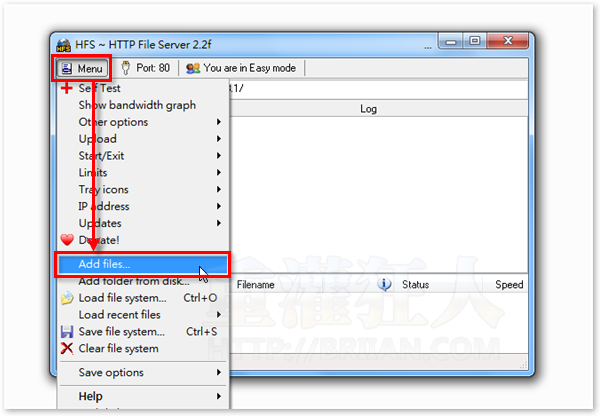
第3步 如圖,這些被加到視窗中的檔案都可以被其他人透過瀏覽器瀏覽、下載。如果你還有其他檔案或資料夾要開放下載,可以依照同樣的方法操作。
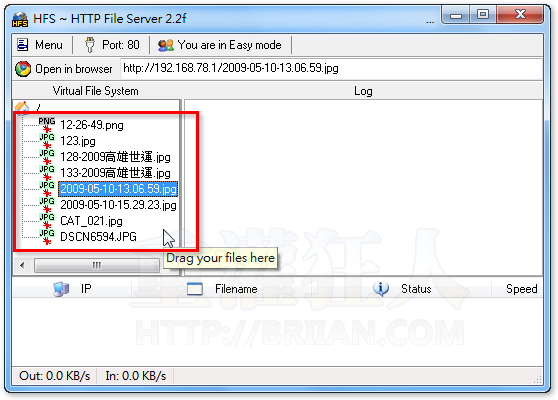
第4步 選取好要開放下載的檔案後,請依序按下「Menu」→「IP address」→「Find external address」,讓Http File Server軟體自動幫我們檢測目前電腦的實體IP位址。
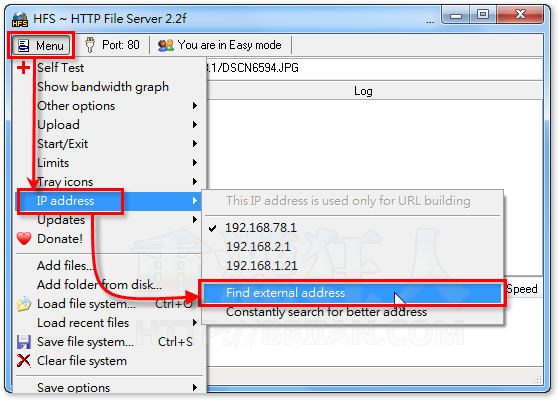
注意!如果你家的網路有安裝IP分享器之類的設備,請記得先連線到IP分享器或無線網路基地台的設定頁面中開啟「虛擬伺服器」功能,讓你的電腦可以通過IP分享器或基地台對外連線、存檔案的功能。
第5步 抓到實體IP位址後,我們便可將這個IP位址全選、複製下來,再把它貼給你的朋友或網友透過IE等網路瀏覽器開來看。
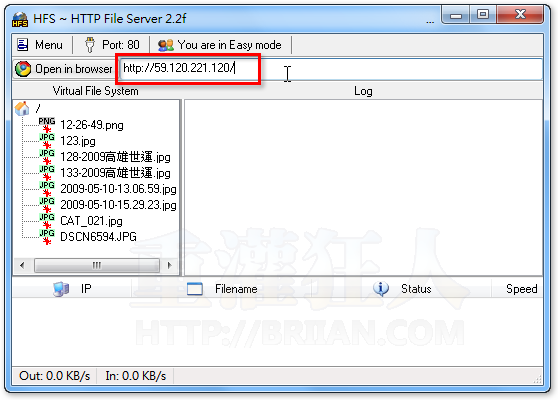
第6步 如圖,開啟指定的網址之後,我們可以看到視窗中有一堆檔案可供下載,如果要提供更多其他檔案給朋友下載的話,只要再把你要分享的檔案或資料夾拖拉到Http File Server視窗中即可。
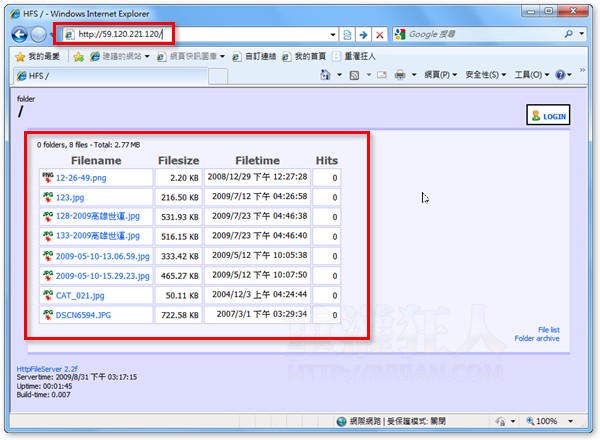
快速架設Http File Server 檔案下載伺服器:
 翻頁閱讀 »
翻頁閱讀 »
切換成專家模式
在功能選單中有個HTML template
會網頁的人可以進去裡面改原始碼
做出屬於自己風格的template
這很早之前就有中文化了 這版本是第幾板去了呀 XD
很久沒用了
請問那個port一定只能設8080嗎?
我設成8080後 如果我的網址最後不加 :8080 就會連線失敗哩~
請問ADSL使用浮動IP,應該如何設定才可以不必一直更換IP?有人說可以申請免費的domain name轉址,怎麼做呢?
menu –> Dynamic DNS updater 可以選擇:no-ip, DynDNS, CJB…動態dns 功能。
這套還不錯用~以前要傳檔給別人,也用過這套~
下載這個這個檔案,小紅傘跑出來擋耶?怎麼辦?
是有毒嗎?
那個不是病毒,只是個架站程式,部分防毒軟體會認為這種具有傳檔功能的軟體是「危險軟體」,只要確認下載點是從官方網站下載的應該都沒事。
數碼中文坊有繁體中文化版可以下載
http://www.localsoft.tw/forum/thread-3517-1-1.html
不來恩桑,在此分享一下 別人下載我家檔案的速度:
香港>>香港:200~300Kb/s;
香港>>澳洲:7~20Kb/s;
我是香港人,用的當然是香港本地的網絡公司,
但是,我的朋友(香港,同地區)跟我分享檔案,
我的下載速度只有20~50Kb/s,而且index.html間中會連不上(汗)
所以,速度會不會取決於伺服器方的網速?
(朋友買的surfing plan跟我的不同,可能公司也不同)
請問:不來恩
如果是虛擬主機該怎麼用 我還是看不懂呢
跟虛擬主機沒關係耶,這是用在一般人的電腦用的,直接在自己的電腦架設網站。
好像很方便的東西呢!!
但別人在下載的時候會不會令自己網速變得好慢…
他有內建「限速」的功能,可以設定一個合適的上傳頻寬上限。
用這個傳檔案給MSN的朋友速度可以跑上傳全速
幫推!這個好用的軟體之前就一直在用了。臨時要傳檔案給人的時候這軟體很方便,只是以前我印象中如果有用ip分享器的話就沒辦法傳檔案,不知道新版的有沒有改善說,檔案大小好像沒限制八,之前有傳4g的檔案給朋友就是用這個傳的。
另外,要簡單穿越防火牆傳檔案的話,可以使用teamviewer來傳,速度不錯。
這個軟體我都用來架設簡易的HTML網站
作者好像有說要在之後的版本加入PHP等語言的支援
似乎會發展成一套視覺化的超簡易架站機…
上傳有容量的上限嗎??
我想傳影片…
檔案上傳上限我正在找耶,等等找到再標示上去。
聽說是無限,
但是Firefox好像4G會傳不上去
這個好工具要推啦!!
之前就用到現在了。
還可以換怖景說